De Admin
O novo recurso de exportação / importação de senha do Google Chrome permite exportar e importar senha por meio de um arquivo CSV simples. Esse recurso pode ser muito útil. Atualmente, para usar este recurso de importação e exportação de senha do Chrome, ele deve estar habilitado nas configurações do sinalizador do Chrome. Aqui está como fazer.
Como usar o recurso de exportação / importação de senha do Chrome
#1. Vamos para chrome: // flags no seu navegador Chrome.
#2. Agora, role para baixo e encontre Importação e exportação de senha.
#3. Agora, na lista suspensa, escolha habilitado. O recurso de importação e exportação de senha do Chrome agora está ativado.
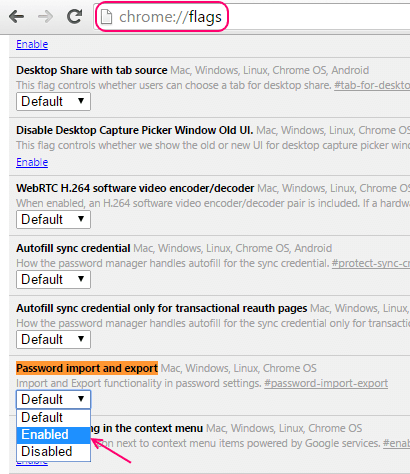
#4. Agora vá para chrome: // settings / passwords.
você verá os botões de exportação e importação logo abaixo da lista de senhas salvas dos sites nos quais você permitiu que o Chrome lembrasse as senhas no passado.
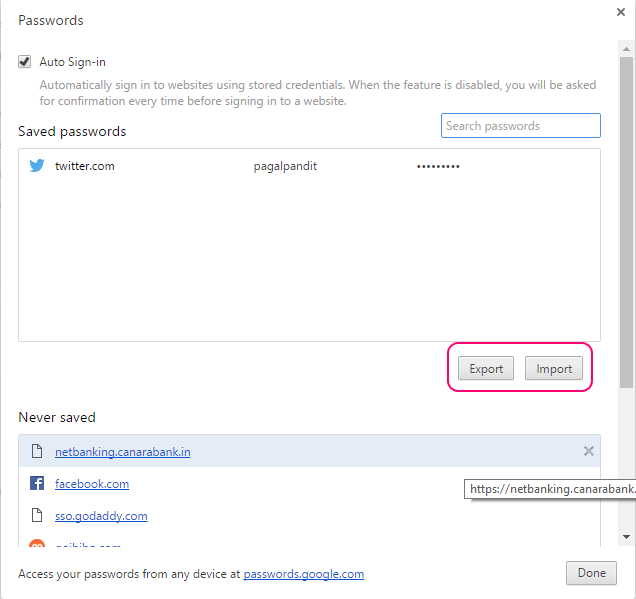
#5. Basta clicar em exportar. A senha de login do sistema operacional será necessária para autenticar a exportação.
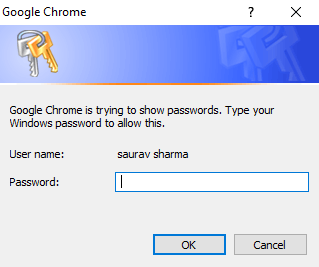
e a senha será exportada no formato CSV. Você pode facilmente abrir e ver a lista de senhas e nome de usuário dos respectivos URLs.
O arquivo CSV conterá as informações fornecidas na ordem abaixo.
nome, url, nome de usuário, senha
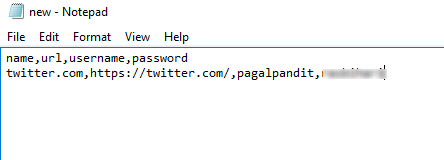
#6 Você sempre pode inserir as informações neste pedido e pode importar em qualquer outro dispositivo e começar a usar essas senhas salvas no Chrome.
![[Resolvido] Correção de erro ERR_TUNNEL_CONNECTION_FAILED no Chrome](/f/43aa64a360ec6dcca7954e61325e72fd.png?width=300&height=460)

